लेखक:
Clyde Lopez
निर्माण की तारीख:
19 जुलाई 2021
डेट अपडेट करें:
1 जुलाई 2024
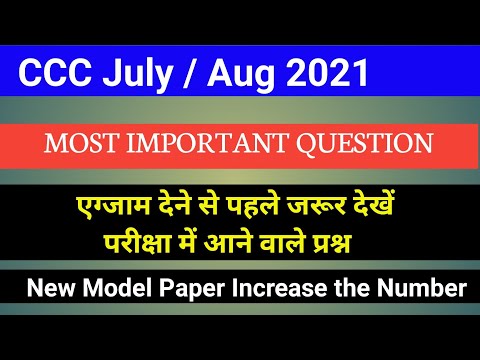
विषय
Windows और macOS कंप्यूटर पर Outlook AutoComplete कैशे को साफ़ करने का तरीका जानें। इस स्थिति में, जब आप संपर्क का नाम दर्ज करते हैं, तो आउटलुक मेल नहीं दिखाएगा।
कदम
विधि 1 में से 2: विंडोज़ पर
 1 आउटलुक शुरू करें। सफेद O वाले नीले और सफेद लिफाफे पर डबल-क्लिक करें।
1 आउटलुक शुरू करें। सफेद O वाले नीले और सफेद लिफाफे पर डबल-क्लिक करें।  2 पर क्लिक करें फ़ाइल. यह आउटलुक विंडो के ऊपरी-बाएँ तरफ एक विकल्प है। एक पॉप अप विंडो दिखाई देगा।
2 पर क्लिक करें फ़ाइल. यह आउटलुक विंडो के ऊपरी-बाएँ तरफ एक विकल्प है। एक पॉप अप विंडो दिखाई देगा।  3 पर क्लिक करें मापदंडों. यह विकल्प आपको पॉपअप के बीच में मिलेगा। आउटलुक वरीयताएँ पृष्ठ खुल जाएगा।
3 पर क्लिक करें मापदंडों. यह विकल्प आपको पॉपअप के बीच में मिलेगा। आउटलुक वरीयताएँ पृष्ठ खुल जाएगा।  4 टैब पर क्लिक करें मेल. यह सेटिंग पेज के ऊपरी बाएँ कोने में है।
4 टैब पर क्लिक करें मेल. यह सेटिंग पेज के ऊपरी बाएँ कोने में है।  5 नीचे स्क्रॉल करें और टैप करें स्वत: पूर्ण सूची साफ़ करें. यह बटन विंडो के दायीं ओर है।
5 नीचे स्क्रॉल करें और टैप करें स्वत: पूर्ण सूची साफ़ करें. यह बटन विंडो के दायीं ओर है।  6 पर क्लिक करें हाँजब नौबत आई। सभी स्वत: पूर्ण प्रविष्टियां हटा दी जाएंगी।
6 पर क्लिक करें हाँजब नौबत आई। सभी स्वत: पूर्ण प्रविष्टियां हटा दी जाएंगी। - आउटलुक को स्वत: पूर्ण सूची का उपयोग करने से रोकने के लिए, अपने मेल विकल्पों के संदेश भेजें अनुभाग में नामों का सुझाव देने के लिए स्वत: भरण सूची का उपयोग करें चेक बॉक्स को साफ़ करें।
विधि २ का २: macOS
 1 आउटलुक शुरू करें। सफेद O वाले नीले और सफेद लिफाफे पर डबल-क्लिक करें।
1 आउटलुक शुरू करें। सफेद O वाले नीले और सफेद लिफाफे पर डबल-क्लिक करें।  2 पकड़ नियंत्रण और क्लिक करें इनबॉक्स. आपको अपना इनबॉक्स होम टैब के ऊपर बाईं ओर मिलेगा। एक मेनू खुलेगा।
2 पकड़ नियंत्रण और क्लिक करें इनबॉक्स. आपको अपना इनबॉक्स होम टैब के ऊपर बाईं ओर मिलेगा। एक मेनू खुलेगा।  3 पर क्लिक करें समायोजन. यह मेनू में सबसे नीचे है। इनबॉक्स सेटिंग्स वाली एक विंडो खुलेगी।
3 पर क्लिक करें समायोजन. यह मेनू में सबसे नीचे है। इनबॉक्स सेटिंग्स वाली एक विंडो खुलेगी।  4 टैब पर क्लिक करें मुख्य. यह इनबॉक्स सेटिंग्स विंडो के ऊपरी-बाएँ कोने में है।
4 टैब पर क्लिक करें मुख्य. यह इनबॉक्स सेटिंग्स विंडो के ऊपरी-बाएँ कोने में है।  5 पर क्लिक करें कैश को साफ़ करें. यह बटन आपको विंडो के दायीं तरफ मिलेगा।
5 पर क्लिक करें कैश को साफ़ करें. यह बटन आपको विंडो के दायीं तरफ मिलेगा।  6 पर क्लिक करें कैश को साफ़ करेंअगर संकेत दिया। सभी स्वत: पूर्ण प्रविष्टियां हटा दी जाएंगी।
6 पर क्लिक करें कैश को साफ़ करेंअगर संकेत दिया। सभी स्वत: पूर्ण प्रविष्टियां हटा दी जाएंगी।
टिप्स
- व्यक्तिगत स्वत: पूर्ण प्रविष्टियों को हटाने के लिए, व्यक्ति का नाम दर्ज करें और खुलने वाली सूची में, नाम के दाईं ओर "X" पर क्लिक करें।
चेतावनी
- हटाई गई स्वत: पूर्ण प्रविष्टियां पुनर्प्राप्त नहीं की जा सकतीं।



